Làm Thế Nào Thay Đổi Tên Miền Không Ảnh Hưởng Đến SEO
17 Th11, 2021 admin
Gần đây một trong số những người dùng của chúng tôi yêu cầu được chúng tôi giúp đỡ trong việc thay đổi tên miền WordPress của họ sang một tên miền mới. Chúng tôi nghĩ rằng sẽ là rất tốt nếu chúng tôi chia sẻ quá trình này trên dieuhau, từ đó nó sẽ giúp được những người đang tìm kiếm cách làm tương tự như vậy. Trong bài viết này, chúng tôi sẽ chỉ cho bạn thấy làm thế nào để thay đổi tên miền đúng cách trang web WordPress sang một tên miền mới mà không bị mất thứ hạng SEO của bạn.
Trước khi bạn bắt đầu thay đổi tên miền
Trước khi bạn bắt đầu, chúng tôi muốn nhấn mạnh một vài điều. Quá trình thay đổi tên miền mới sẽ tạm thời ảnh hưởng đến thứ hạng trong công cụ tìm kiếm của bạn như là Google. Vâng, điều này cũng sẽ tạm thời ảnh hưởng đến lưu lượng tìm kiếm của bạn. Hãy ghi nhớ rằng điều này là bình thường, và nó xảy ra với tất cả các trang web nào chuyển sang một tên miền mới. Không riêng gì việc thay đổi tên miền ảnh hưởng đến seo mà ngay cả khi bạn thay đổi giao diện ảnh hưởng đến seo và lượt tìm kiếm.
Tuy nhiên, bạn có thể làm giảm đáng kể những tác động tiêu cực đến SEO nếu làm theo hướng dẫn này. Chúng tôi sẽ chỉ cho bạn đúng cách để thay đổi tên miền WordPress của bạn sang một tên miền mới, thiết lập đúng chuyển hướng 301 và thông báo cho các công cụ tìm kiếm.
Xin lưu ý rằng hướng dẫn này không dành cho việc di chuyển trang web WordPress của bạn đến một web host mới. Hướng dẫn này dành cho việc thay đổi tên miền. Mặc dù quá trình là tương tự, còn có nhiều thứ phức tạp hơn thiết lập chuyển hướng 301 .
Pre-Steps
Trong hướng dẫn này, chúng ta giả định rằng bạn đã thiết lập trang web WordPress trên oldsite.com, và bạn đang cố gắng để di chuyển nó đến newsite.com. Chúng tôi cũng giả định rằng bạn có một tài khoản web hosting, và bạn đã quen thuộc với bảng điều khiển web hosting của bạn
Bước 1: Tạo một sao lưu đầy đủ trước khi thay đổi tên miền
Trước khi bạn thay đổi tên miền hay làm bất cứ điều gì, một điều rất quan trọng là bạn hãy tạo ra một bản sao lưu đầy đủ trang web WordPress của bạn. Có tới hàng tấn các plugin và giải pháp hiện có cho phép bạn tạo ra một bản sao lưu. Bạn có thể sử dụng VaultPress, BackupBuddy, BackWPup, hoặc WordPress backup to Dropbox.
Bước 2: Di chuyển trang web WordPress của bạn
Một khi bạn đã tạo ra một sao lưu đầy đủ của trang web cũ của bạn, đó là thời gian để bắt đầu quá trình thay đổi tên miền. Điều đầu tiên bạn cần làm là cài đặt và kích hoạt plugin Duplicator vào trong WordPress installation trên trang web cũ của bạn. Sau khi kích hoạt, plugin này sẽ thêm Duplicator menu item vào trong WordPress admin của bạn. Click vào menu Duplicator, và bạn sẽ thấy một màn hình như hình dưới đây. Đơn giản chỉ cần bấm vào nút Create để tạo ra một gói mới.
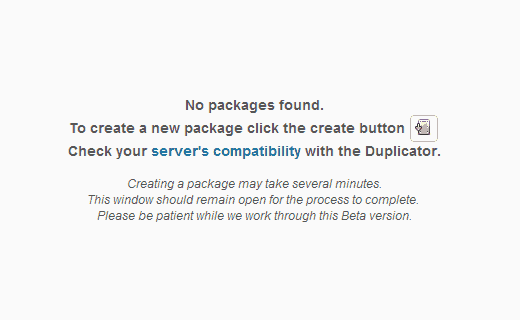
Nhấp vào nút create sẽ bắt đầu quá trình sao chép, và các plugin sẽ yêu cầu bạn cung cấp cho gói của bạn một cái tên. Theo mặc định, nó sẽ sử dụng tên của trang web của bạn với một tiền tố chỉ thời gian, nhưng bạn có thể cho nó bất kỳ tên nào bạn muốn. Các plugin sẽ bắt đầu tạo ra một gói nén các cơ sở dữ liệu WordPress của bạn và tất cả các file của bạn. Điều này có thể mất một vài lần tùy thuộc vào bao nhiêu nội dung mà bạn có. Một khi quá trình hoàn tất thì bạn sẽ được đưa đến màn hình các gói Duplicator. Tải cả các gói và các file cài đặt trên máy tính của bạn. Nếu bạn chưa biết cài đặt plugin hãy tham khảo bài viết sau của chúng tôi làm thế nào để tạo một wordpress plugin.
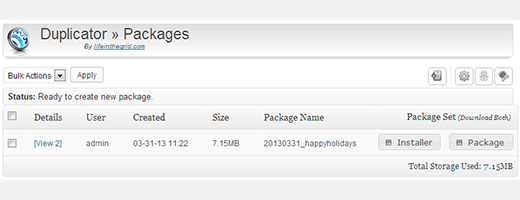
Tiếp theo, bạn cần phải mở chương trình FTP của bạn và kết nối với trang web mới của bạn. Hãy chắc chắn rằng thư mục gốc, hoặc thư mục mà bạn muốn sao chép trang web của bạn là hoàn toàn trống rỗng. Tải lên file installer.php và file gói được nén của bạn đến trang mới. Sau khi tải lên các file, chỉ cần khởi chạy installer.php trong một trình duyệt web. Bạn có thể truy cập nó bằng cách vào http://www.newsite.com/installer.php.
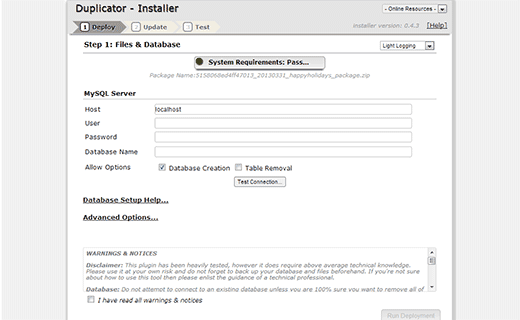
Trình cài đặt sẽ yêu cầu bạn cung cấp thông tin cơ sở dữ liệu cho trang web mới và tích vào hộp để loại bỏ bảng. Hãy chắc chắn rằng cơ sở dữ liệu bạn đang sử dụng là trống, và không chứa bất kỳ dữ liệu mà bạn sẽ cần sau này.
Đọc phần Cảnh báo và Thông báo và tích vào hộp có ghi: “I have read warning and notices“. Tiếp theo bấm vào nút “Run Deployment“. Các duplicator installer script sẽ giải nén các gói zip, cài đặt cơ sở dữ liệu từ trang web cũ của bạn, và cài đặt WordPress với các theme và plugin của bạn. Quá trình này có thể mất một thời gian tùy thuộc vào độ lớn của trang web của bạn. Sau khi cài đặt xong, các plugin sẽ hiển thị các trang mới được cập nhật.
Trên trang được cập nhật, bạn sẽ cần phải cập nhật các URL của bạn. Duplicator sẽ cố gắng tự đoán URL cũ và mới của bạn, nhưng bạn cũng có thể nhập các URL thủ công và nhấp vào nút Update. Các plugin sau đó sẽ thay thế tất cả các trường hợp của tên miền ở trang cũ bằng tên miền trang mới.
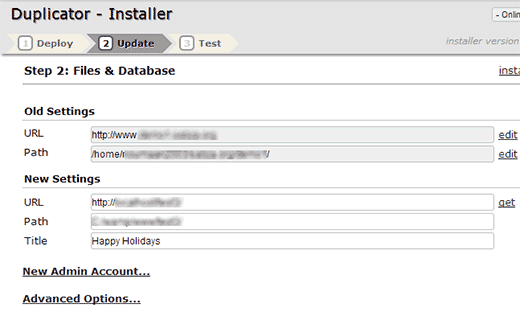
Một khi toàn bộ quá trình hoàn tất, Duplicator plugin sẽ nhắc nhở bạn thực hiện các bước cài đặt post. Bước đầu tiên là lưu lại các Permalink WordPress của bạn. Đăng nhập vào admin WordPress của trang web mới của bạn bằng cách sử dụng tên đăng nhập và mật khẩu mà bạn đã có trên trang web cũ. Vào Settings »Permalinks trong admin WordPress của trang web mới của bạn và nhấp vào nút Save.
Sau đó xóa installer.php, installer-data.sql và các files installer-log.txt từ thư mục gốc của bạn bằng cách sử dụng FTP.
Cuối cùng, kiểm tra trang web mới của bạn về các liên kết bị hỏng, hình ảnh bị mất, các bài viết và các trang. Hãy chắc chắn rằng tất cả mọi thứ đang làm việc và tất cả các chức năng vẫn còn đó.
Bây giờ bạn đã thay đổi tên miền thành công WordPress để một tên miền khác , nhưng quá trình vẫn chưa được hoàn thành. Chúng ta vẫn phải thêm chuyển hướng 301 thích hợp và thông báo cho các công cụ tìm kiếm để giữ xếp hạng SEO của bạn.
Bước 3: Thiết lập chuyển hướng 301 vĩnh viễn
Thiết lập một chuyển hướng 301 vĩnh viễn là rất quan trọng cho cả SEO và trải nghiệm người dùng. Điều này cho phép bạn chuyển hướng người dùng và các công cụ tìm kiếm sang trang web mới của bạn. Nói cách khác, bất cứ khi nào có người vào một trong các bài viết hoặc các trang cũ của bạn thì họ sẽ được tự động chuyển hướng đến trang web mới của bạn.
Để thiết lập một chuyển hướng 301 vĩnh viễn, bạn cần phải kết nối với trang web cũ bằng cách sử dụng FTP và chỉnh sửa các file .htaccess. File sẽ được đặt trong cùng thư mục cùng với thư mục wp-includes hoặc thư mục wp-admin của bạn. Mở file .htaccess và dán đoạn code sau vào trên cùng:
#Options +FollowSymLinks RewriteEngine on RewriteRule ^(.*)$ http://www.newsite.COM/$1 [R=301,L]
Lưu ý: Thay thế newsite.com bằng tên miền của bạn trong đoạn code trên.
Một khi bạn đã áp dụng những thay đổi này, thì hãy truy cập trang web cũ của bạn. Nó sẽ tự động chuyển hướng bạn đến các trang web mới. Nếu không thì có nghĩa là chuyển hướng đã không được thiết lập đúng cách.
Bước 4: Thông báo cho Google về các thay đổi

Đăng nhập vào Google Webmaster Tools bằng tài khoản của bạn để gửi thay đổi về địa chỉ. Về cơ bản nhấp chuột vào trang web của bạn và nhìn vào menu bên trái phía dưới configuration. Điều này cho phép bạn thông báo cho Google về trang web mới của bạn và sự chuyển giao. Đúng vậy, bạn phải xác minh trang web mới của bạn, nên hãy tiếp tục và làm điều đó.
Bước 5: Thông báo cho người sử dụng
Trong khi chuyển hướng 301 làm việc tốt nhất là luôn luôn thông báo công khai về việc di chuyển. Bạn có thể làm điều này bằng cách đơn giản là viết một bài blog trên trang web mới của bạn. Điều này có thể hữu ích trong rất nhiều cách khác nhau. Đầu tiên, người dùng của bạn có nhiều khả năng nhớ các tên miền mới một khi họ đọc về nó. Thứ hai, bạn có thể yêu cầu người dùng của bạn để cho bạn biết nếu họ thấy bất kỳ lỗi nào. Điều này có thể rất hữu ích bởi vì mình bạn không thể kiểm tra trang web của bạn trong tất cả các loại trình duyệt khác nhau và các môi trường hệ thống.
Chúng tôi hy vọng rằng hướng dẫn này có thể giúp bạn di chuyển WordPress sang một tên miền mới. Nếu hướng dẫn này hữu ích với bạn xin vui lòng không quên chia sẻ nó. Chúng tôi đánh giá cao tất cả các retweet, like, và + 1s. Cuối cùng, cho chúng tôi biết về trải nghiệm và / hoặc các câu hỏi của bạn bằng cách để lại bình luận bên dưới. Các bạn có thể tham khảo thêm bài viết 9 plugin và công cụ wordpress tốt nhất cho SEO.






